Grâce aux caméras de vidéosurveillance, vous pouvez à tout moment évaluer la situation chez vous et dans votre bureau, votre entrepôt ou votre magasin. Ajax vous permet non seulement de connecter des caméras de vidéosurveillance mais aussi de contrôler leur fonctionnement et de bloquer les éventuelles menaces à la vie privée. Les menaces comprennent le piratage, l’espionnage et les données non cryptées. Les voleurs, les pirates, les maîtres chanteurs peuvent avoir accès à vos caméras.
Ajax réduit considérablement les risques. L’utilisateur décide quand la pièce a besoin de vidéosurveillance et de sécurité, et désactive les caméras au bon moment grâce à des appareils d’automatisation. L’utilisateur peut également appliquer des scénarios
Lisez ce manuel pour mettre en place une vidéosurveillance qui ne présente aucune menace pour votre vie privée.
Avant de commencer à utiliser des caméras de vidéosurveillance, étudiez les réglementations qui régissent cette question dans votre région.
Connecter les caméras à Ajax : comment cela fonctionne et ce que l’app permet de faire
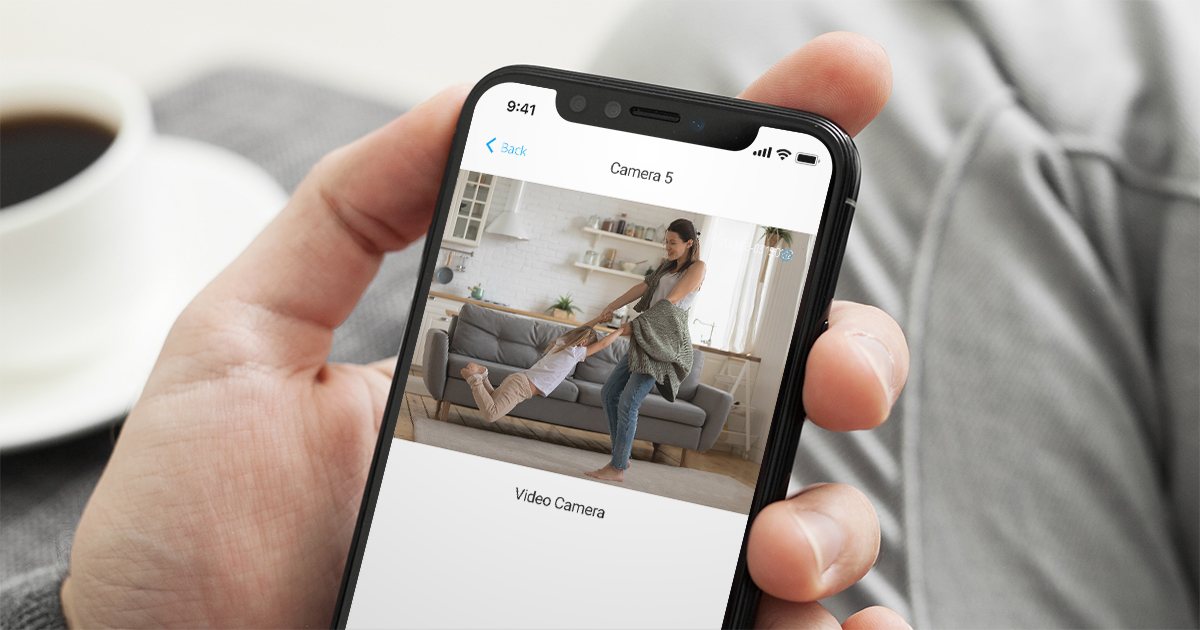
Jusqu’à 100 caméras ou enregistreurs numériques (avec un nombre illimité de flux vidéo) peuvent être connectés à un système de sécurité Ajax. Le nombre de caméras connectées dépend du modèle du hub.
| Hub 2 (2G) | Hub 2 (4G) | Hub 2 Plus | Hub | Hub Plus | Superior Hub Hybrid (2G) | Superior Hub Hybrid (4G) |
| 25 | 25 | 100 | 10 | 50 | 25 | 25 |
Dans l’app Ajax, vous pouvez regarder le streaming avec le son en temps réel et enregistrer des instantanés sur votre smartphone.
Les caméras et les enregistreurs numériques de cinq marques peuvent être connectés au système de sécurité Ajax sans paramètres supplémentaires. Choisissez la marque de la caméra et apprenez comment la connecter : EZVIZ, Hikvision, Safire, Dahua, Uniview.
Vous pouvez connecter des caméras et des DVR d’autres marques grâce à la prise en charge du protocole RTSP dans l’app Ajax. La majorité des fabricants d’appareils de vidéosurveillance utilisent ce protocole.
Comment configurer l’accès des utilisateurs aux streamings de caméras
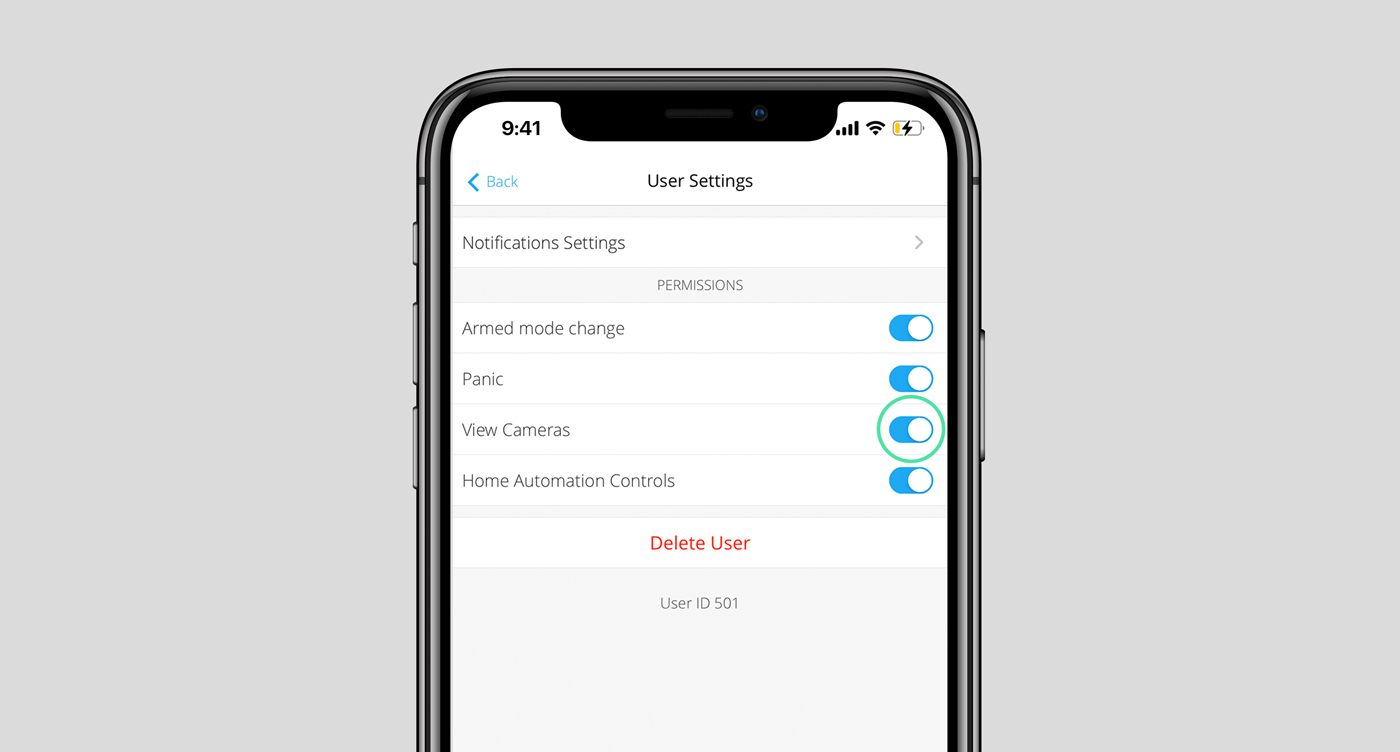
L’application Ajax vous permet de configurer les utilisateurs qui peuvent accéder au flux vidéo. Les paramètres de confidentialité peuvent être gérés par :
- Utilisateurs du système ayant des droits d’administrateur (par défaut).
- Utilisateurs du système sans droits d’administrateur, à condition que les droits d’administrateur leur aient été accordés.
Les utilisateurs des applications PRO ne peuvent pas gérer les paramètres de confidentialité, mais peuvent définir le type d’accès pour les autres utilisateurs.
Pour configurer l’accès des utilisateurs aux caméras, dans l’application Ajax:
- Allez dans l’onglet Appareils
.
- Sélectionnez la centrale et accédez à ses Paramètres
.
- Cliquez sur Confidentialité.
- Sélectionnez quels utilisateurs peuvent accéder au flux vidéo : Utilisateurs, Installateurs et Entreprises.
- Sélectionnez l’utilisateur du système.
- Sélectionnez la caméra.
- Activez ou désactivez le bouton Voir le streaming de la caméra.
- Cliquez sur Retour pour enregistrer les paramètres.
Comment activer/désactiver l’alimentation des caméras dans le système Ajax
En connectant l’alimentation aux caméras à l’aide d’un relais Relay à faible-courant ou d’un relais d’alimentation WallSwitch, vous pouvez désactiver les appareils de vidéosurveillance lorsqu’ils ne sont pas nécessaires, et les activer à la demande de l’utilisateur. Par exemple, la vidéosurveillance est active lorsque le système est armé et désactivée lorsque l’utilisateur est à la maison et souhaite avoir de l’intimité.
La mise hors tension via Relay ou WallSwitch ne fonctionne pas avec les caméras alimentées par des batteries.
Vous pouvez mettre en marche et arrêter l’alimentation des caméras :
- Via l’app Ajax – de n’importe où dans le monde ;
- Par Button– à une distance de 1300 mètres du hub ou du prolongateur de portée ReX ;
- Par scénario – lors du changement de mode de sécurité, lors de l’activation d’une alarme ou selon un calendrier.
Seul un électricien qualifié peut installer le WallSwitch ou le Relay ! Quel que soit le type de circuit électrique qui accueille l’appareil.
Schéma de connexion pour l’alimentation des caméras par Relay
Ne connectez pas le Relay à une alimentation dont la tension est supérieure à 36 V ou à des circuits AC. Cela présente un risque d’incendie et endommagera l’appareil.
Relay peut contrôler l’alimentation des caméras de vidéosurveillance qui fonctionnent avec du courant continu de 12/24V. Si la caméra utilise un réseau de 110-230 V, un relais d’alimentation WallSwitch est nécessaire.
Veuillez noter que le Relay nécessite une alimentation électrique externe pour fonctionner. La connexion selon le schéma ci-dessous nécessite une alimentation électrique de 12/24 V.
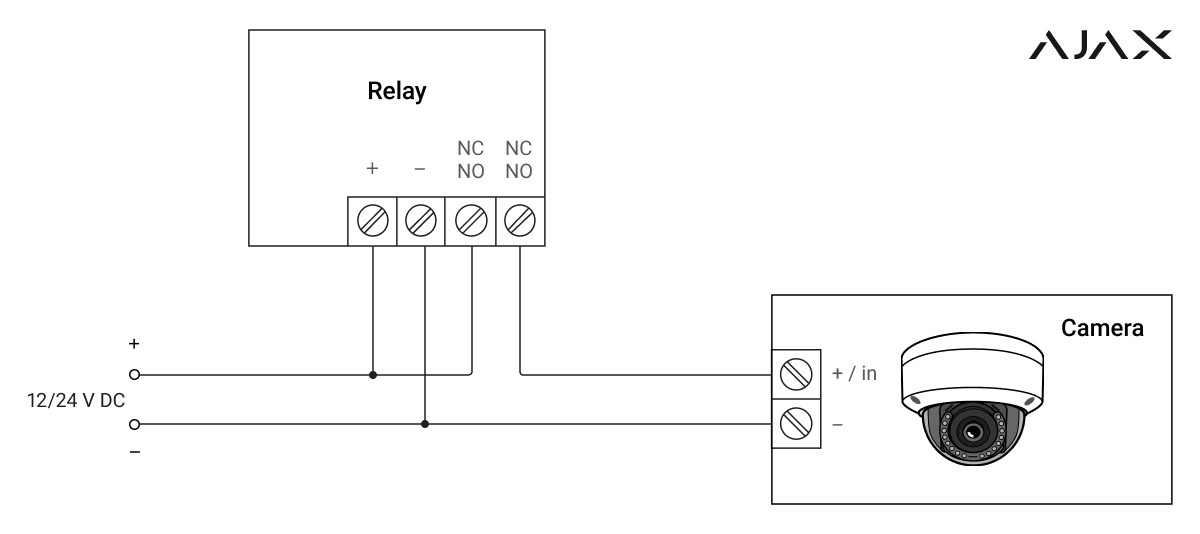
- Connectez la source d’alimentation aux bornes d’alimentation du relais.
- Connectez le “+” de l’alimentation à l’une des bornes des contacts du relais.
- Connectez le “+” de l’alimentation de la caméra à l’autre borne des contacts du relais.
- Connectez le contact “-” de la caméra au contact “-” de l’alimentation.
Configuration du relais
Dans l’app Ajax :
- Ouvrez le menu Appareils
des appareils du hub approprié.
- Sélectionnez le Relay approprié et allez dans ses Paramètres
.
- Définissez les paramètres :
- Mode de fonctionnement du Relay : pulsation ou bistable.
Le mode de fonctionnement par pulsation du relais peut être utilisé pour activer temporairement la caméra. Par exemple, pour activer un appareil de vidéosurveillance pendant 60 secondes après une alarme. Après l’expiration de la minuterie, le relais coupe automatiquement l’alimentation de la caméra.
- Durée de la pulsation (si le mode pulsation est sélectionné, la plage est de 0,5 à 255 secondes).
- État du contact : normalement fermé ou normalement ouvert.
- Mode de fonctionnement du Relay : pulsation ou bistable.
Créez un scénario si vous souhaitez que la caméra s’allume selon un calendrier, en appuyant sur Button, ou lorsque les détecteurs déclenchent une alarme, ou encore lorsque le mode de sécurité est modifié.
Notez que le flux de la caméra ne sera pas disponible instantanément, mais après un court laps de temps suivant la mise sous tension. Cela est dû aux spécificités de l’algorithme de fonctionnement de la caméra.
Schéma de connexion pour l’alimentation des caméras via le WallSwitch
Ne connectez pas le WallSwitch à des circuits ou des alimentations en DC dont la tension est hors de portée. Cela présente un risque d’incendie et endommagera l’appareil.
Le WallSwitch peut contrôler l’alimentation électrique des caméras de vidéosurveillance qui fonctionnent avec un courant alternatif de 110/230 V. Si la caméra fonctionne sur 12-24 V, utilisez un Relay à faible courant.
Notez que le relais WallSwitch a besoin d’un réseau 110/230 V. Vous pouvez donc le connecter à un réseau électrique domestique. Aucune alimentation externe supplémentaire n’est nécessaire pour la connexion selon le schéma ci-dessous.
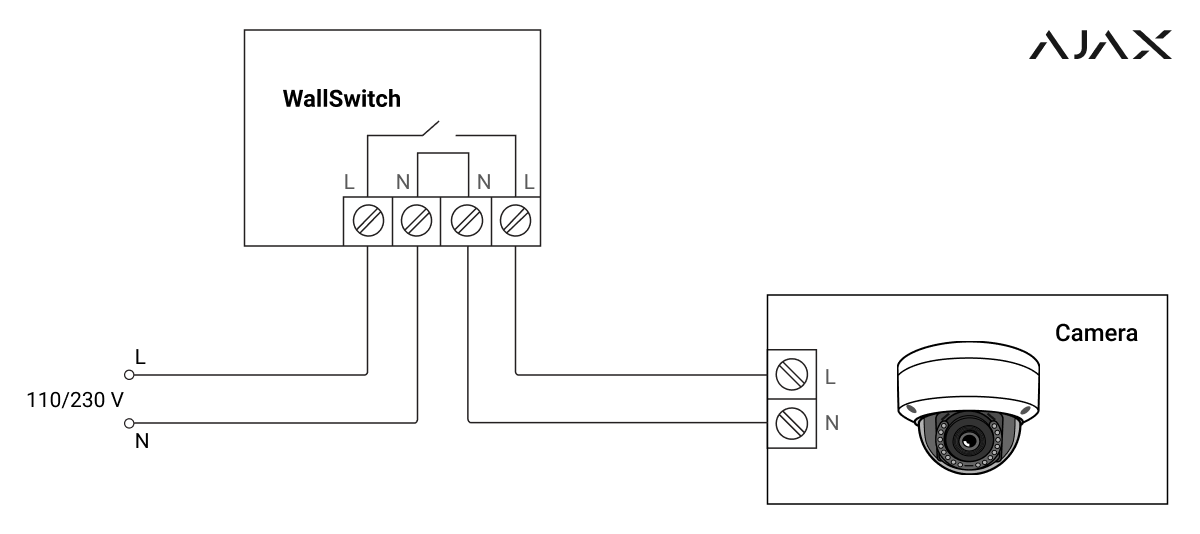
- Connectez la source d’alimentation aux bornes d’alimentation du relais.
- Connectez les bornes des contacts de relais aux bornes d’alimentation de la caméra.
Configuration du WallSwitch
Dans l’app Ajax :
- Ouvrez le menu Appareils
des appareils du hub approprié.
- Sélectionnez le WallSwitch approprié et allez dans ses Paramètres
.
- Définissez les paramètres :
- Mode de fonctionnement du Relay : pulsation ou bistable.
Le mode de fonctionnement par pulsation du relais peut être utilisé pour activer temporairement la caméra. Par exemple, pour activer un appareil de vidéosurveillance pendant 60 secondes après une alarme. Après l’expiration de la minuterie, le relais coupe automatiquement l’alimentation de la caméra.
- Durée de la pulsation (si le mode pulsation est sélectionné, la plage est de 0,5 à 255 secondes).
- État du contact : normalement fermé ou normalement ouvert.
- Mode de fonctionnement du Relay : pulsation ou bistable.
Créez un scénario si vous souhaitez que la caméra s’allume selon un calendrier, en appuyant sur Button, ou lorsque les détecteurs déclenchent une alarme, ou encore lorsque le mode de sécurité est modifié.
Notez que le flux de la caméra ne sera pas disponible instantanément, mais après un court laps de temps suivant la mise sous tension. Cela est dû aux spécificités de l’algorithme de fonctionnement de la caméra.
Comment contrôler l’alimentation des caméras de vidéosurveillance dans l’app Ajax
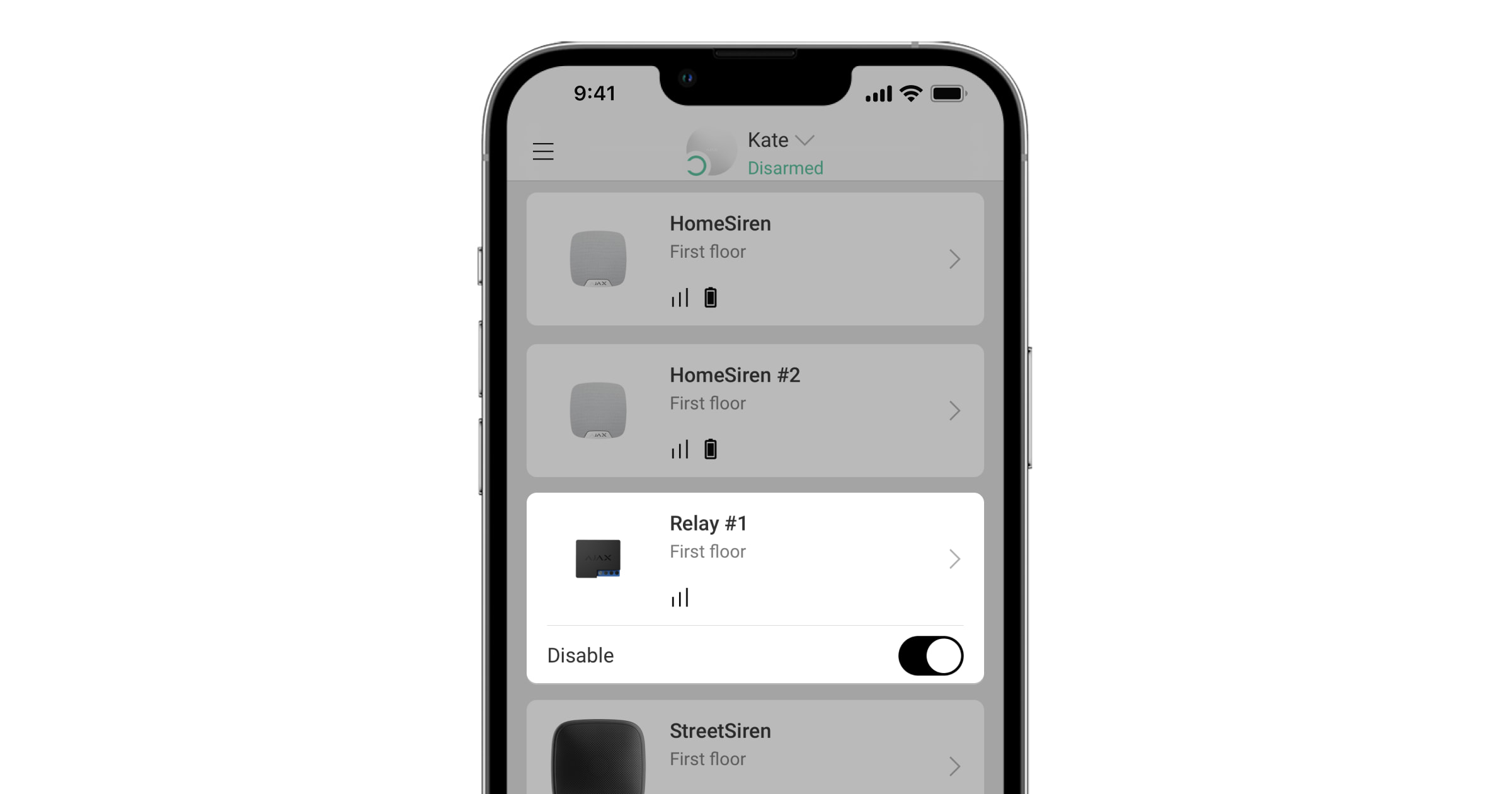
Cliquez sur l’interrupteur dans le champ Relay ou WallSwitch, et l’état des contacts sera inversé. Après l’activation, la caméra sera activée. Appuyez à nouveau sur cette touche pour désactiver la caméra.
Comment contrôler l’alimentation des caméras de vidéosurveillance en utilisant Button

Le système de sécurité Ajax vous permet de configurer différentes actions lorsque vous appuyez sur Button.
Par exemple, vous pouvez activer les caméras de vidéosurveillance d’une seule pression et les désactiver d’une double pression. Vous pouvez également configurer l’activation des caméras par une simple pression et leur désactivation par une nouvelle pression.
Pour contrôler l’alimentation de la caméra à l’aide de Button, configurez les scénarios appropriés dans App Ajax → Hub souhaité → Appareils → Button → Paramètres
→ Scénarios.
Comment contrôler l’alimentation des caméras de vidéosurveillance par scénario
Les scénarios Ajax vous permettent d’activer et de désactiver les caméras de vidéosurveillance lors du changement de mode de sécurité, de l’activation ou de la désactivation du Mode Nuit, de l’activation d’une alarme ou en fonction du calendrier.
Pour créer des scénarios permettant de contrôler l’alimentation des caméras, accédez à App Ajax → Appareils → Relay ou WallSwitch → Paramètres
→ Scénarios.
